LG GW520 User guide [pt]
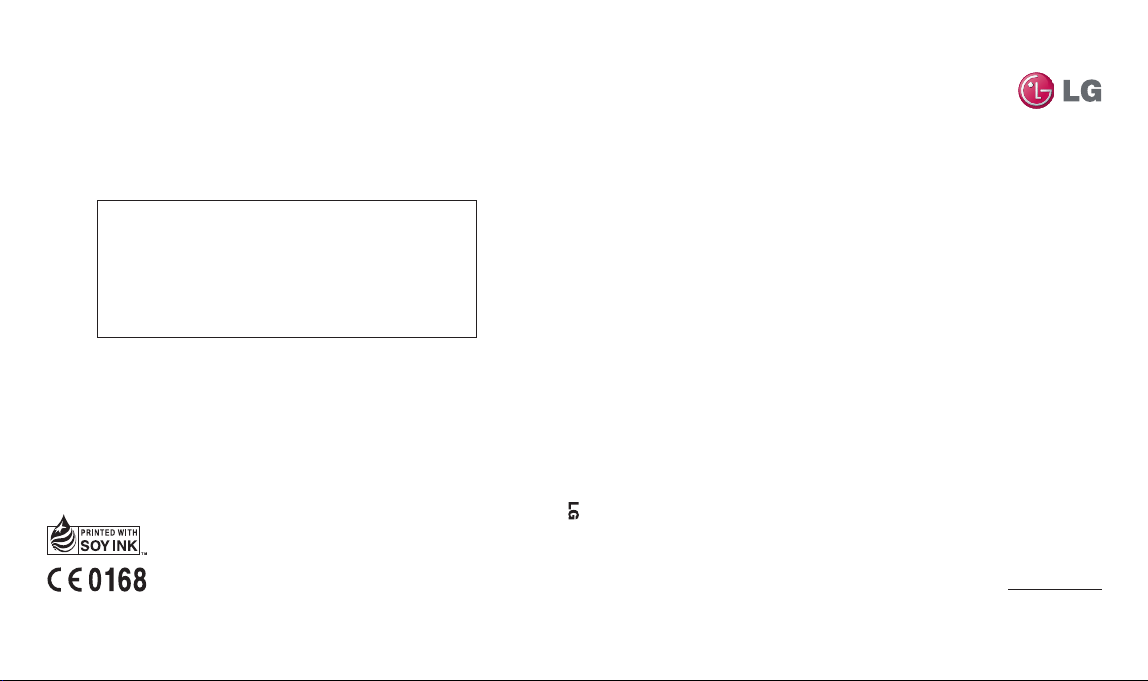
Informações gerais
<Centro de informações a clientes LG>
351-808-78-5454
* Certifi que-se de que o número está correcto antes de fazer uma
chamada.
www.lgmobile.com P/N : MMBB0340316 (1.1) H
ELECTRONICS INC.GW520 Manual do Utilizador
GW520
Manual do Utilizador
PORTUGUÊS
ENGLISH
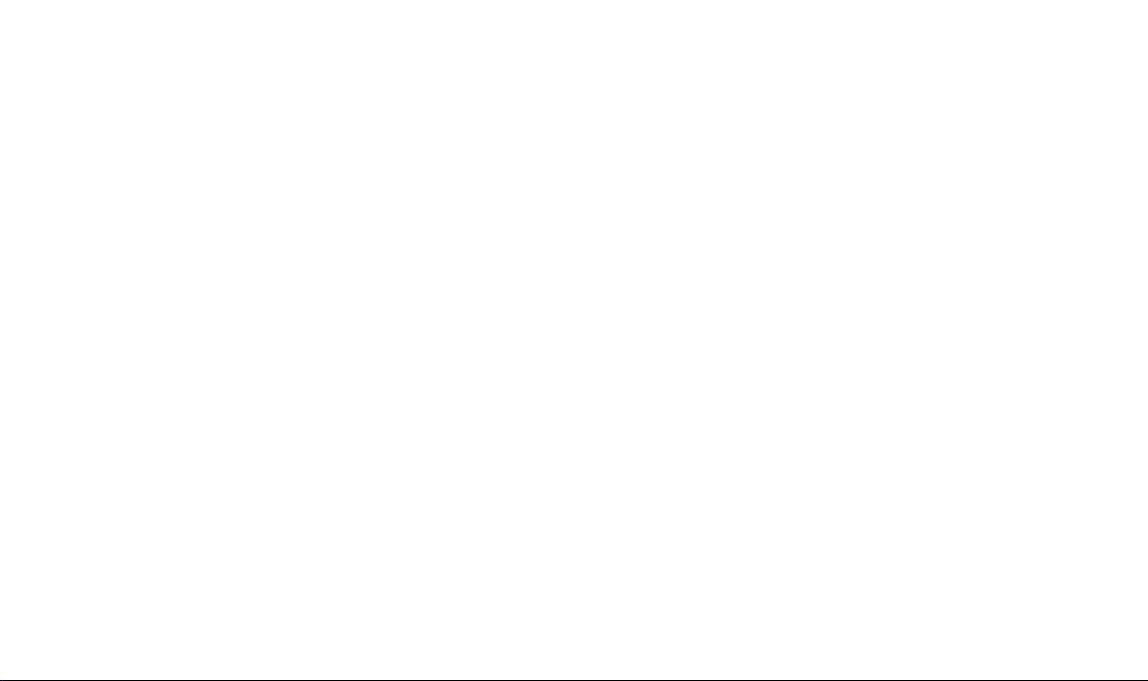
Bluetooth QD ID B015130

Parte do conteúdo deste manual
poderá ser diferente do seu telefone,
dependendo do software do telefone
ou do seu operador.
GW520GW520 Manual do Utilizador
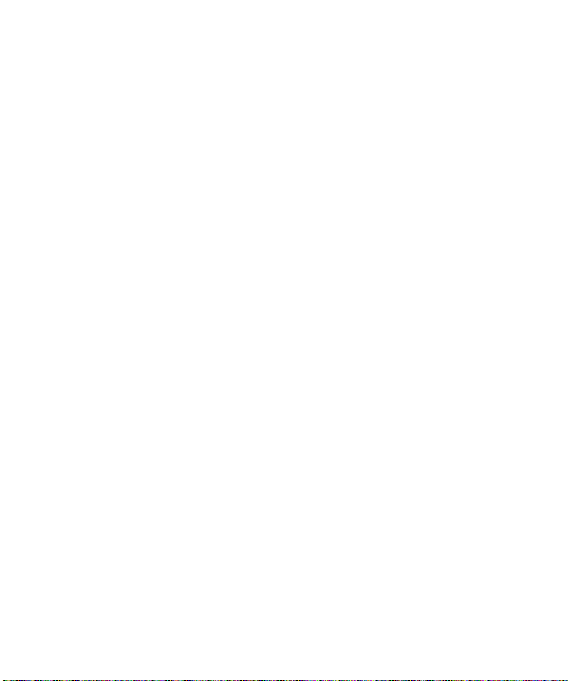
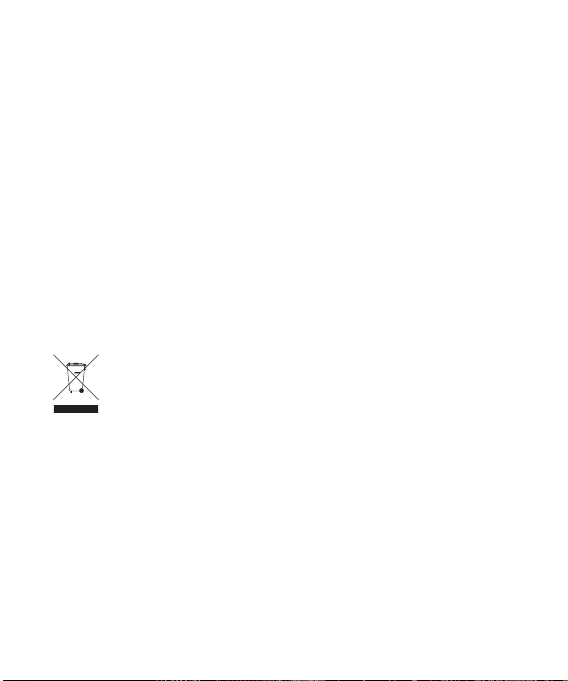
Parabéns pela compra do telefone avançado
e compacto GW520 da LG, concebido para
funcionar com a mais recente tecnologia de
comunicações móveis digitais.
Eliminação do seu equipamento antigo
A apresentação deste símbolo do contentor do lixo com uma
1
cruz junto a um produto significa que o mesmo se encontra
abrangido pela Directiva Comunitária 2002/96/CE.
2 Todos os produtos eléctricos e electrónicos devem ser
eliminados em separado, e não juntamente com os resíduos
municipais, através de infra-estruturas de recolha selectiva,
definidas pelas autoridades estatais ou locais.
3 A eliminação correcta do seu equipamento usado ajuda a
prevenir potenciais efeitos negativos sobre o ambiente e sobre
a saúde humana.
4 Para informações mais detalhadas acerca da eliminação do seu
equipamento usado, contacte as autoridades locais, os serviços
de recolha de lixo ou a loja onde adquiriu o produto.
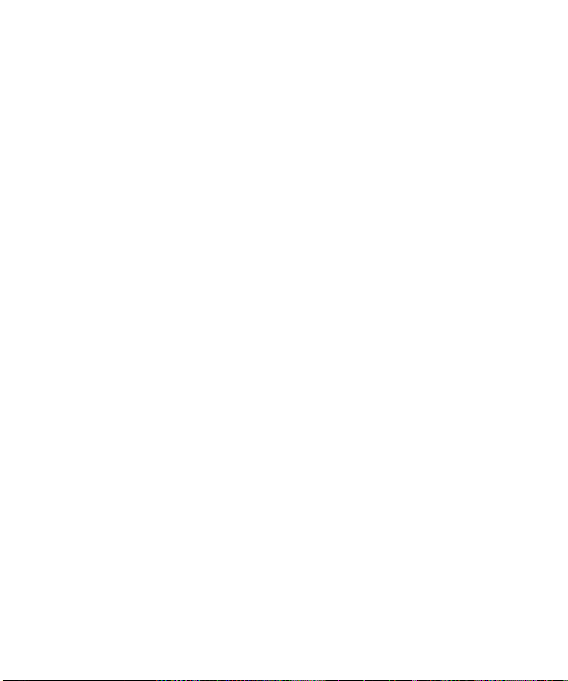
Conteúdo
Conhecer o seu telefone ........................ 8
Perspectiva em aberto............................ 9
Instalar o SIM e a bateria ......................11
Cartão de memória ................................ 14
Instalar um cartão de memória ..........14
Formatar o cartão de memória ..........14
Transferir os seus contactos.................15
Mapa do menu ........................................16
O seu ecrã em modo de espera .........17
Sugestões relativamente ao
ecrã táctil ....................................................17
Teclas de atalho ........................................18
Barra de estado ........................................19
Alterar o estado na barra de estado .20
Utilizar a função multitarefas ..............20
Chamadas .................................................21
Fazer uma chamada ...............................21
Alterar as de nições do ecrã do
teclado de marcação ..............................21
Fazer chamadas para os seus
contactos ....................................................22
Atender e rejeitar uma chamada .......22
Ajustar o volume da chamada ............22
Marcação rápida ......................................22
Fazer uma segunda chamada .............23
Desligar o DTMF .......................................23
Ver o seu registo de chamadas ...........24
Utilizar o desvio de chamadas ............24
4
LG GW520 | Manual do Utilizador
Chamada em espera ..............................25
Utilizar o barramento de chamadas .25
Número de marcação xa ....................25
Utilizar a mensagem de desculpa .....26
Custo cham ................................................26
Duração das chamadas .........................26
Volume de dados.....................................26
Alterar as de nições de chamadas
comuns .......................................................26
Contactos ..................................................28
Procurar um contacto ............................28
Adicionar um novo contacto ..............28
Opções de contactos .............................29
Criar um grupo .........................................29
Alterar as de nições dos seus
contactos ....................................................30
Ver informações .......................................31
Mensagens ................................................32
Mensagens.................................................32
Enviar uma mensagem ..........................32
Introdução de texto ................................33
Previsível T9 ...............................................33
Manual Abc ................................................34
Teclado Qwerty ........................................34
Con gurar o seu e-mail .........................35
Obter o seu e-mail...................................36
Enviar um e-mail utilizando a sua
nova conta .................................................36
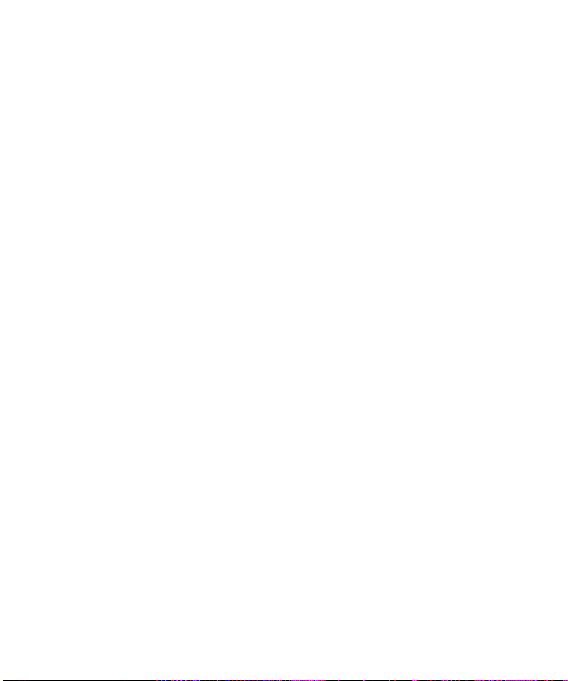
Alterar as suas de nições de e-mail .37
Pastas de mensagem .............................38
Gerir as suas mensagens ......................39
Utilizar modelos .......................................39
Utilizar ícones emotivos ........................40
Alterar as suas de nições de
mensagens de texto ...............................40
Alterar as suas de nições de
mensagem multimédia .........................41
Alterar outras de nições .......................42
Câmara .......................................................43
Tirar uma fotogra a rápida ..................43
Depois de tirar uma fotogra a ...........43
Conhecer o ecrã da câmara .................44
Seleccionar o tipo de disparo .............45
Ajustar a exposição .................................45
Utilizar as de nições avançadas ........45
Ver as suas fotogra as guardadas .....47
Câmara de vídeo .....................................48
Filmar um vídeo rápido .........................48
Depois de lmar um vídeo ...................49
Conhecer o ecrã da câmara .................50
Ajustar a exposição .................................51
Utilizar as de nições avançadas ........51
Ver os seus vídeos gravados ................52
As suas fotogra as e vídeos ................53
Ver as suas fotogra as e vídeos ..........53
Utilizar o zoom durante a
visualização de uma fotogra a...........53
Ajustar o volume durante a
visualização de um vídeo .....................53
Captar uma imagem a partir de um
vídeo ............................................................53
Ver as suas fotogra as como
apresentação ............................................54
De nir uma fotogra a como fundo ..55
Editar as suas fotogra as ......................55
Encurtar a duração do seu vídeo .......56
Juntar dois vídeos ...................................57
Juntar uma fotogra a e um vídeo .....57
Adicionar texto a um vídeo .................58
Sobrepor uma foto..................................58
Adicionar uma gravação de voz .........59
Adicionar banda sonora a um
vídeo ............................................................59
Alterar a velocidade do vídeo .............60
MeusFich. ..................................................61
Imagens ......................................................61
Enviar uma fotogra a ............................61
Utilizar uma imagem ..............................61
Imprimir uma imagem ..........................62
Mover ou copiar uma imagem ...........62
Criar uma apresentação ........................63
Sons ..............................................................63
Utilizar um som ........................................63
5
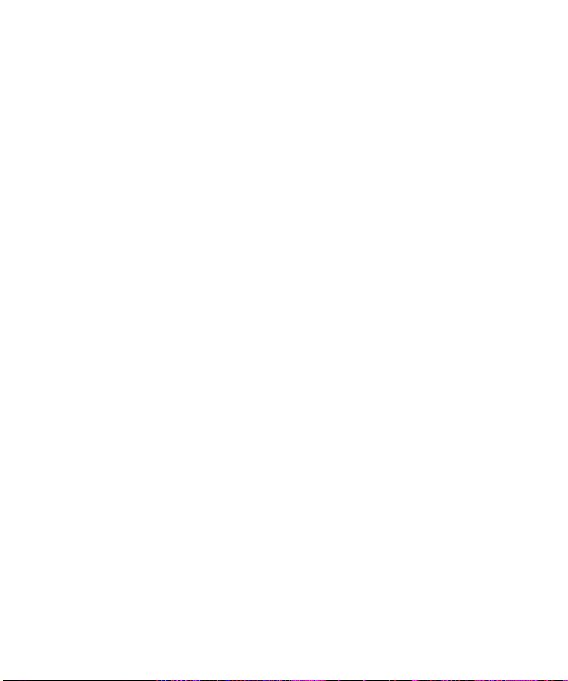
Conteúdo
Vídeos ..........................................................63
Utilizar opções com o vídeo
em pausa ....................................................63
Enviar um videoclip ................................64
Conteúdo Flash ........................................64
Documentos ..............................................64
Transferir um cheiro para o seu
telefone .......................................................64
Ver um cheiro .........................................65
Outros ..........................................................65
Jogar um jogo ...........................................65
Utilizar o menu de opções de
jogos ............................................................65
Utilizar Fun stu .......................................66
Música .........................................................66
Transferir música para o seu
telefone .......................................................66
Reproduzir uma música ........................67
Criar uma lista de reprodução ............67
Editar uma lista de reprodução ..........68
Eliminar uma lista de reprodução .....68
Utilizar o rádio ..........................................68
Procurar estações ....................................69
Repor os canais ........................................69
Utilizar o Muvee studio .........................69
Agenda .......................................................71
Adicionar um evento ao
calendário ..................................................71
6
LG GW520 | Manual do Utilizador
Adicionar um item à sua Lista de
tarefas ..........................................................71
Utilizar o localizador de data ...............71
Con gurar o seu alarme........................72
Gravador de voz .......................................72
Gravar um som ou voz ...........................73
Enviar a gravação de voz ......................73
Adicionar uma nota ................................73
Utilizar a sua calculadora ......................74
Converter uma unidade ........................74
Utilizar o cronómetro .............................74
STK ................................................................75
Adicionar uma cidade ao seu fuso
horário .........................................................75
Sincronização com PC ..........................76
Instalar o LG PC Suite no seu
computador ..............................................76
Criar cópia de segurança e restaurar
as informações no seu telefone .........76
Ver os cheiros do seu telefone no
seu PC ..........................................................76
Sincronizar os seus contactos .............77
Sincronizar as suas mensagens ..........77
Utilizar o seu telefone como
dispositivo de armazenamento de
massa ...........................................................78
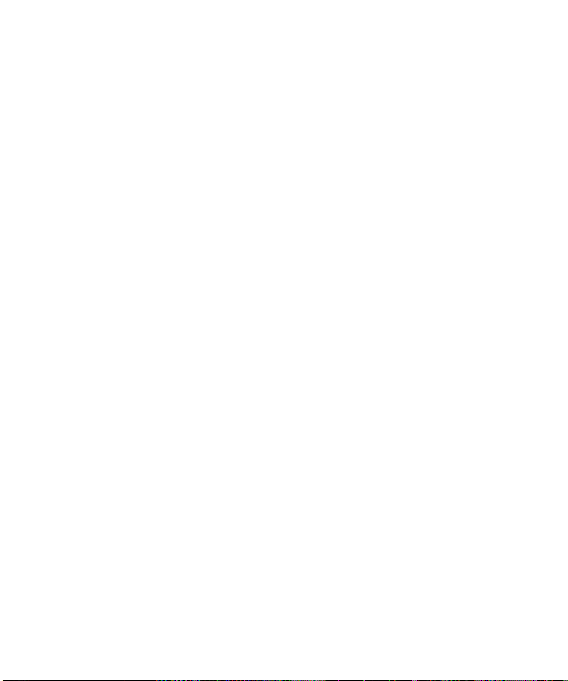
Utilizar o seu telefone como
dispositivo de sincronização de
música .........................................................78
Utilizar o seu telefone como
modem ........................................................79
Internet ......................................................80
Internet .......................................................80
Aceder à web ............................................80
Adicionar e aceder aos seus
favoritos ......................................................80
Utilizar o leitor de RSS ............................81
Gravar uma página .................................81
Aceder a uma página gravada ............81
Ver o histórico do seu browser ...........82
Alterar as de nições do seu
browser web..............................................82
De nições .................................................83
Personalizar os seus per s ...................83
Alterar as de nições do seu ecrã .......83
Alterar as de nições do seu
telefone .......................................................84
Alterar as suas de nições de toque ..85
Alterar as suas de nições de
conectividade ...........................................85
Enviar e receber os seus cheiros
utilizando o Bluetooth ...........................87
Emparelhar com outro
equipamento Bluetooth .......................88
Utilizar um auricular Bluetooth ..........89
Actualização de software ..................89
Acessórios .................................................91
Serviço de rede........................................92
Especi cações técnicas ........................92
Directrizes para uma utilização
segura e e ciente ...................................94
Resolução de problemas ..................101
7
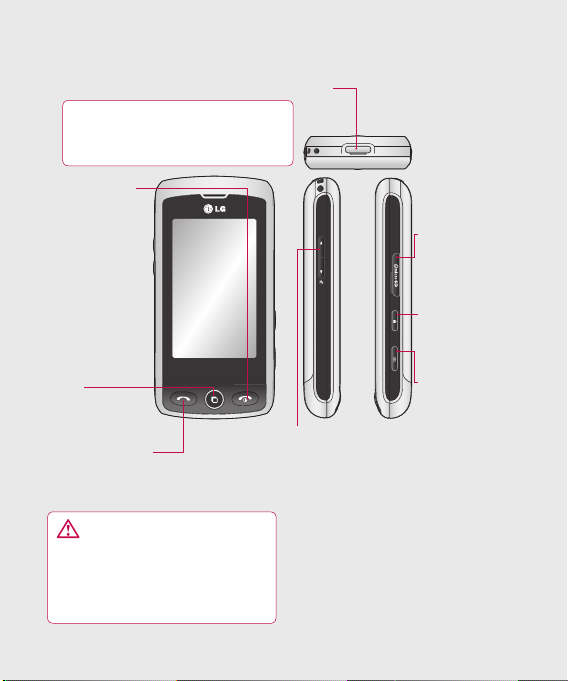
Conhecer o seu telefone
Conector do carregador, cabo, mãos-livres
SUGESTÃO: para ligar o cabo USB,
aguarde até que o telefone esteja
ligado e registado na rede.
Tecla terminar/
ligar e desligar
• Desliga ou rejeita
uma chamada.
Liga/desliga o
telefone. Prima
uma vez para
voltar ao ecrã de
espera.
Ranhura do cartão
de memória
Micro SD
Tecla bloquear/
desbloquear
Tecla
multitarefas
Tecla de chamada
• Marca um número de telefone e
atende as chamadas recebidas.
ATENÇÃO: Colocar um
objecto pesado sobre o telefone ou
sentar-se com o telefone no seu bolso
pode danificar as funções do LCD e do
ecrã táctil do telefone.
8
LG GW520 | Manual do Utilizador
Tecla Câmara
Teclas laterais
• Sempre que o ecrã se encontra em
modo inactivo: volume de toque e
tom de toque.
• Durante uma chamada: volume do
auscultador.

Perspectiva em aberto
Alterar o modo
de introdução de
texto (maiúsculas/
minúsculas)
Teclas alfanuméricas
Tecla de espaço
Utilizar para introduzir um
espaço, durante a edição.
Tecla de limpeza
• Elimina um carácter
de cada vez que
é premida. Premir
continuamente a tecla
para eliminar todas as
entradas.
Tecla Enter
Tecla de símbolos
• Introduzir
caracteres
simbólicos
9
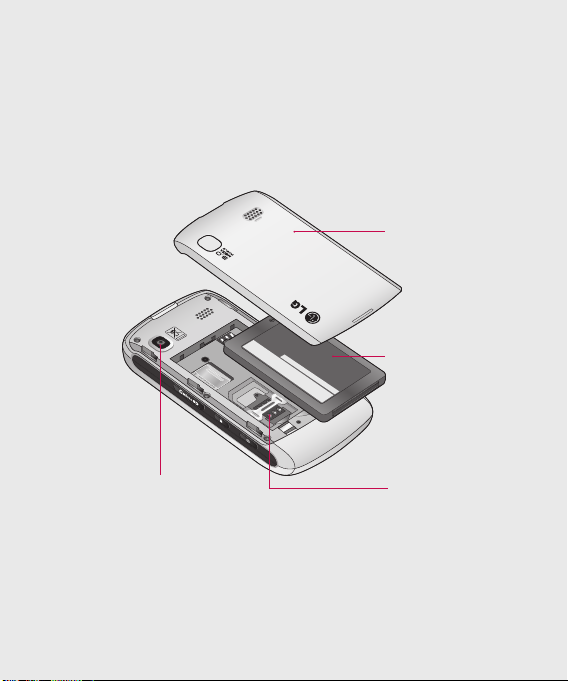
Perspectiva em aberto In
Tampa da bateria
Bateria
Objectiva da
câmara
10
LG GW520 | Manual do Utilizador
Compartimento para o
cartão SIM
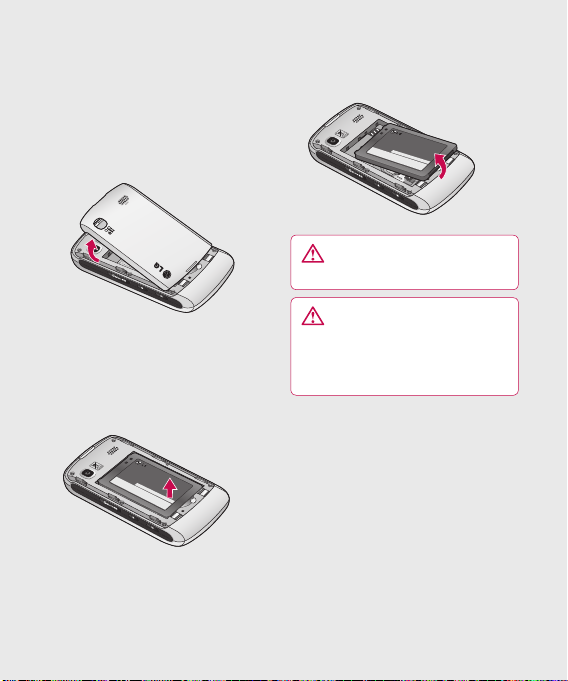
Instalar o SIM e a bateria
1 Remover a tampa da bateria
Deslize a tampa da bateria para
a parte de cima do telefone e
para fora.
2 Remover a bateria
Utilizando o entalhe na
parte de baixo, levante-a do
compartimento da bateria.
AT EN Ç ÃO : Não utilize a
unha para retirar a bateria.
AVISO: não retire a bateria
quando o telefone estiver
ligado, pois poderá dani car o
telefone.
11
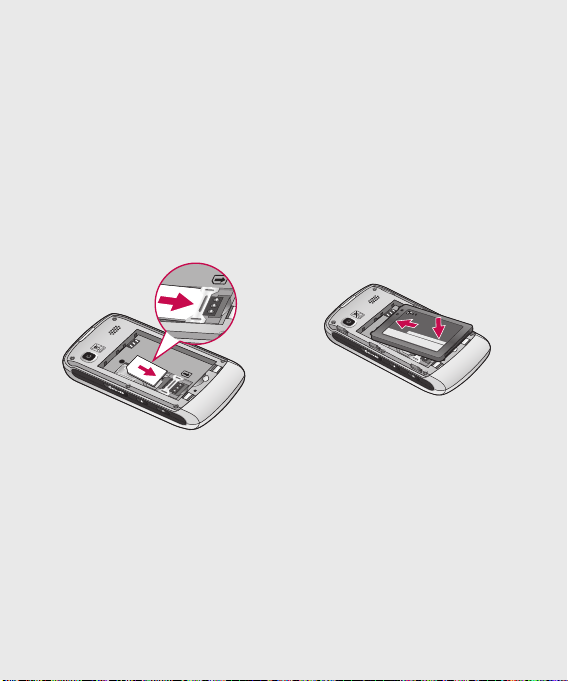
Instalar o SIM e a bateria
3 Instalar o cartão SIM
Insira o cartão SIM no respectivo
compartimento, certificandose de que a zona de contactos
dourados no cartão está virada
para baixo. Para retirar o cartão
SIM, puxe-o para fora com
cuidado.
12
LG GW520 | Manual do Utilizador
4 Instalar a bateria
Insira primeiro a parte superior da
bateria na extremidade superior
do compartimento da bateria.
Certifique-se de que os contactos
da bateria estão alinhados com
os terminais do telefone. Prima
a parte de baixo da bateria para
dentro, até encaixar.
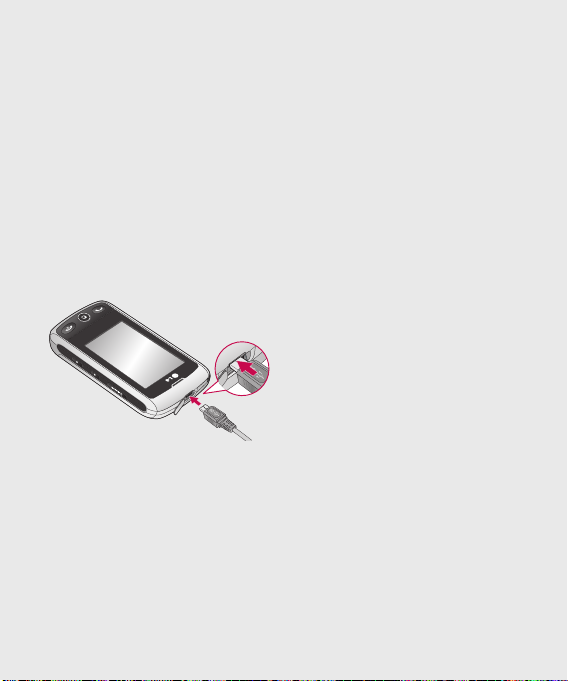
5 Carregar o seu telefone
Levante e rode a tampa da
tomada do carregador na parte
de cima do GW520. Insira o
carregador e ligue-o à tomada
eléctrica. O seu GW520 deverá
ser carregado até ser apresentada
no ecrã a mensagem “Bateria
carregada”.
13
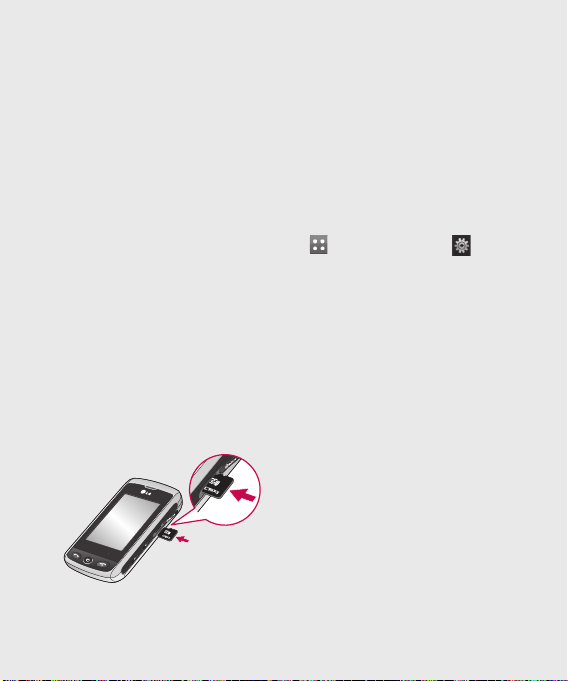
Cartão de memória
Instalar um cartão de
memória
Poderá aumentar a memória
disponível no seu telefone
utilizando um cartão de memória
Micro SD.
NOTA: O cartão de memória é um
acessório opcional.
1 Abra a tampa da compartimento
do cartão de memória no lado
direito do telefone.
2 Faça deslizar o cartão de memória
para a ranhura até encaixar no
respectivo lugar. Certifique-se
de que a zona de contactos
dourados está virada para baixo.
3 Feche a tampa.
14
LG GW520 | Manual do Utilizador
Formatar o cartão de
memória
É possível que o seu cartão de
memória já esteja formatado. Se
não, terá que o formatar antes de
o utilizar.
1 No ecrã de espera, seleccione
, de seguida prima
e seleccione Definições do
telefone.
2 Toque em Gestor de memória e
de seguida seleccione Memória
externa.
3 Toque em Formatar e confirme a
sua opção.
4 Se tiver definido uma palavra-
passe, introduza-a. O cartão será
formatado e fica pronto para ser
utilizado.
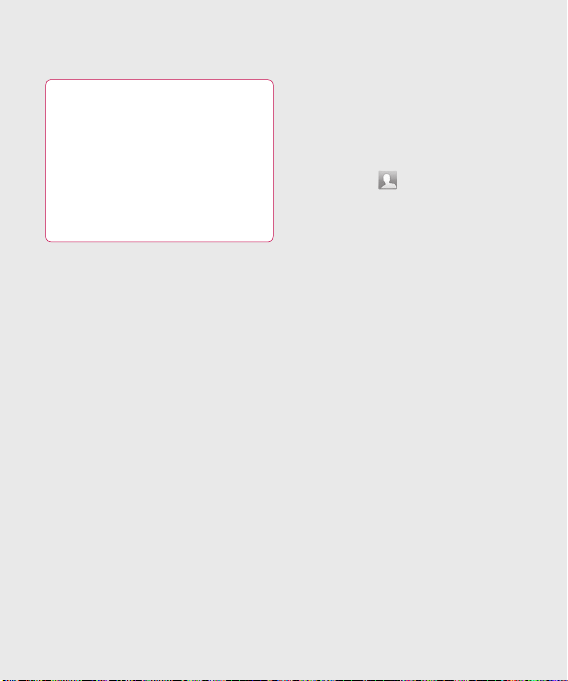
SUGESTÃO! Para alterar o
seu destino de armazenamento
prede nido, abra o Gestor de
memória no menu de De nições
do telefone e seleccione
De nições de armazenamento
primário.
NOTA: Se o seu cartão de memória
já tiver ficheiros, estes serão
automaticamente colocados na
pasta correcta; por exemplo, os
vídeos serão colocados na pasta Os
meus vídeos.
Transferir os seus contactos
Para transferir os seus contactos do
SIM para o telefone:
1 No menu Comunicação,
seleccione
Definições.
2 Toque em Copiar.
3 Seleccione SIM para o telefone.
4 Escolha Seleccionar tudo ou
escolha nomes um a um e prima
Copiar.
e, de seguida,
15
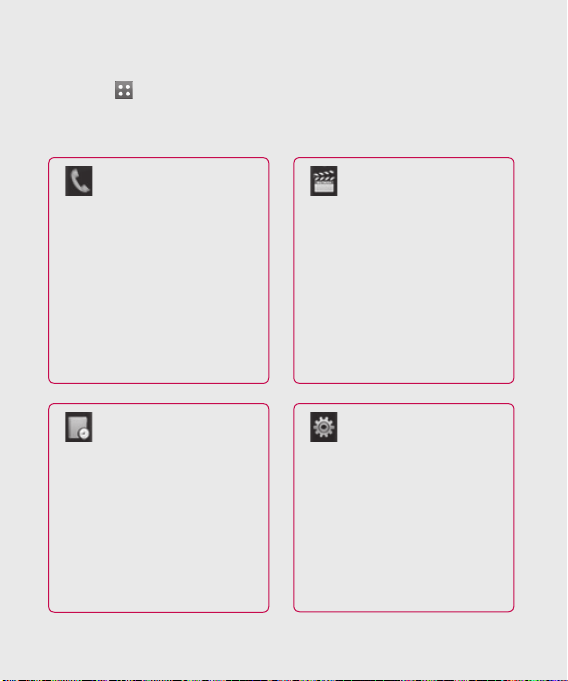
Mapa do menu
Toque em no ecrã de espera para abrir o Menu principal. A partir daqui
pode aceder a outros menus: Comunicação, Entretenimento, Acessórios
e Definições.
Comunicação
1 Contactos
2 Registo recente
3 Mensagens
4 Email
5 A marcar
Utilitários
1 Internet
2 Google
3 Alarme
4 Agenda
5 Notas
6 Gravador de voz
7 Ferramentas
16
LG GW520 | Manual do Utilizador
Entretenimento
1 Câmara
2 Câmara de vídeo
3 Galeria
4 As minhas coisas
5 A Minha Música
6 Muvee studio
7 Jog e Apli
8 Rádio FM
Definições
1 Perfis
2 Definições de ecrã
Telefone
3
4
Chamadas
5 Bluetooth
6 Definições de toque
7 Conectividade
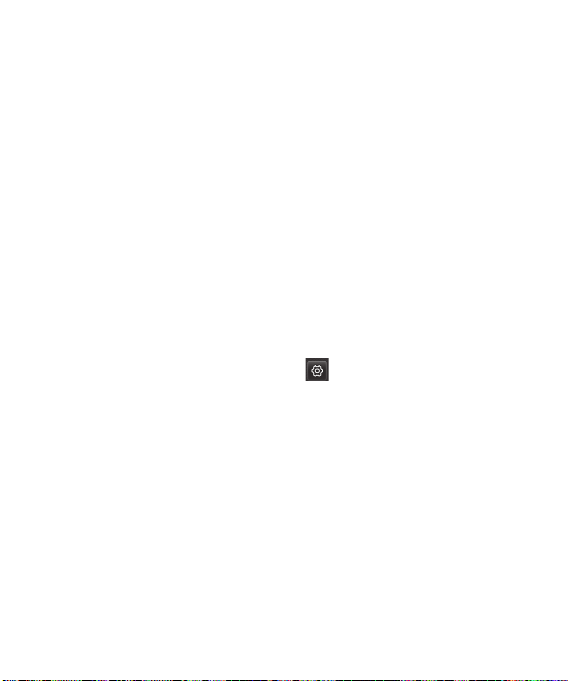
O seu ecrã em modo de espera
A partir deste ecrã, pode aceder
a todas as opções do menu, fazer
rapidamente uma chamada, ver o
estado do telefone e muito mais.
Sugestões relativamente ao
ecrã táctil
O ecrã de espera também serve
para se habituar ao ecrã táctil.
Para seleccionar um item, toque
no centro do ícone. O seu GW520
irá vibrar ligeiramente quando
reconhecer que tocou numa opção.
Para navegar nas listas, seleccione
o último item visível e deslize o seu
dedo para cima no ecrã. A lista irá
mover para cima para apresentar
mais itens.
• Não é necessário premir com força;
o ecrã táctil é suficientemente
sensível para reconhecer um toque
ligeiro, mas firme.
• Utilize a ponta do dedo para
seleccionar a opção que deseja.
Certifique-se de que não toca em
quaisquer outras opções à sua
volta.
• Quando a luz do ecrã se desligar,
prima a tecla Desbloquear/
Bloquear do lado direito para repor
o ecrã inicial.
• Não coloque o telefone numa
bolsa, nem o cubra com uma
tampa. O ecrã táctil não funciona
se estiver coberto por material.
• Há dois tipo de ecrã de espera.
Percorra para a esquerda ou direita
para alterar o tipo de ecrã de
espera no ecrã de espera.
1 Widget inactivo - Se tocar em
, é apresentado o painel do
widget móvel. Pode arrastar os
itens apresentados no painel do
widget para o ecrã principal.
2 Livesquare - No ecrã Livesquare,
é fácil fazer chamadas, enviar
mensagens e guardar números
utilizando o número atribuído
a um avatar. Para utilizar a
chamada, mensagem ou a função
Contactos, seleccione um avatar
e seleccione o ícone da tecla
Rápido que pretende utilizar.
17
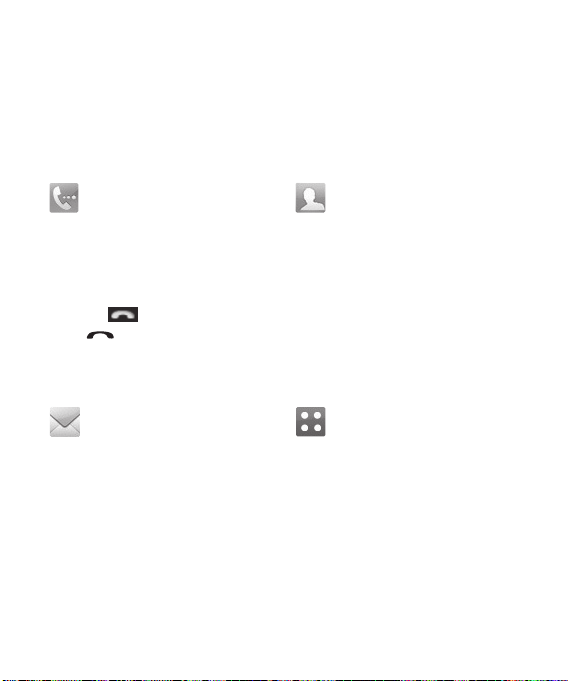
O seu ecrã em modo de espera
Teclas de atalho
As teclas de atalho proporcionam um acesso fácil, com um único toque, às
funções mais utilizadas.
Toque para abrir o teclado
de marcação táctil, que lhe
permite fazer chamadas.
Introduza o número da mesma
forma que introduziria ao usar
um teclado normal e toque
ou prima a tecla física
em
.
Toque para aceder ao menu
de opções das Mensagens. A
partir daqui, pode criar uma
nova SMS ou MMS, ou ver a sua
pasta de mensagens.
18
LG GW520 | Manual do Utilizador
Toque para abrir os seus
Contactos. Para procurar o
nome para o qual pretende
ligar, introduza o nome do
contacto no topo do ecrã
utilizando o teclado. Também
pode criar novos contactos e
editar os existentes.
Toque para abrir o menu
principal completo que está
dividido em quatro submenus
verticais. Toque no separador
de cada submenu para ver
mais opções.
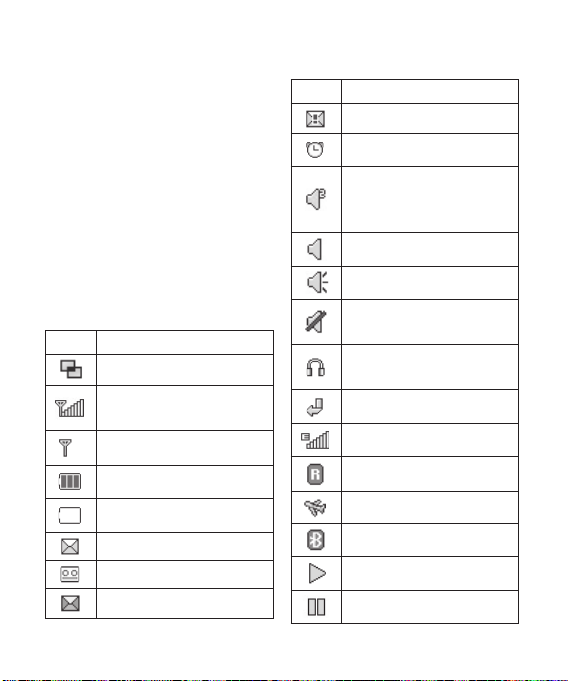
Barra de estado
A barra de estado utiliza diversos
ícones para indicar aspectos como
a força do sinal, mensagens novas
e carga da bateria, para além de o
informar se o Bluetooth ou GPRS
estão activos.
De seguida, apresentamos um
quadro com uma explicação do
significado dos ícones que poderá
ver na barra de estado.
Ícone Descrição
Multitarefas
Força do sinal de rede (o
número de barras varia)
Sem sinal de rede
Carga de bateria disponível
Sem bateria
Nova mensagem de texto
Nova mensagem de voz
Caixa de entrada cheia
Ícone Descrição
Envio de mensagem falhou
Alarme definido
Perfil personalizado
utilizado (o número
indicado no ícone varia)
Perfil normal em utilização
Perfil exterior em utilização
Perfil silencioso em
utilização
Perfil de auriculares em
utilização
Chamadas desviadas
EDGE em utilização
Roaming
Modo de voo ligado
Bluetooth activo
Reprodução BGM
BGM em pausa
19
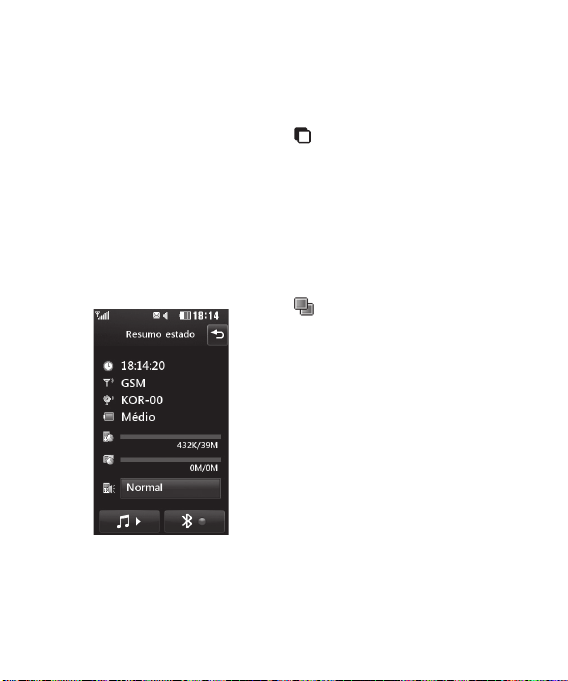
O seu ecrã em modo de espera
Alterar o estado na barra de
estado
Toque na barra de estado para abrir
o Resumo de estado. Mostra a hora,
rede, ID SVC, bateria, memória do
telefone, memória externa, perfil,
estado do MP3 e Bluetooth. A
partir daqui, poderá definir o tipo
de perfil, reproduzir/pausa MP3s e
activar/desactivar Bluetooth.
20
LG GW520 | Manual do Utilizador
Utilizar a função multitarefas
Prima a tecla física de multitarefas
para entrar no menu Multitarefas. A partir daqui, poderá ver
todas as aplicações que estiver a
executar e aceder às mesmas com
um simples toque.
Quando uma aplicação estiver a ser
executada em segundo plano (por
exemplo um jogo ou o rádio FM),
aparecerá na barra de estado.
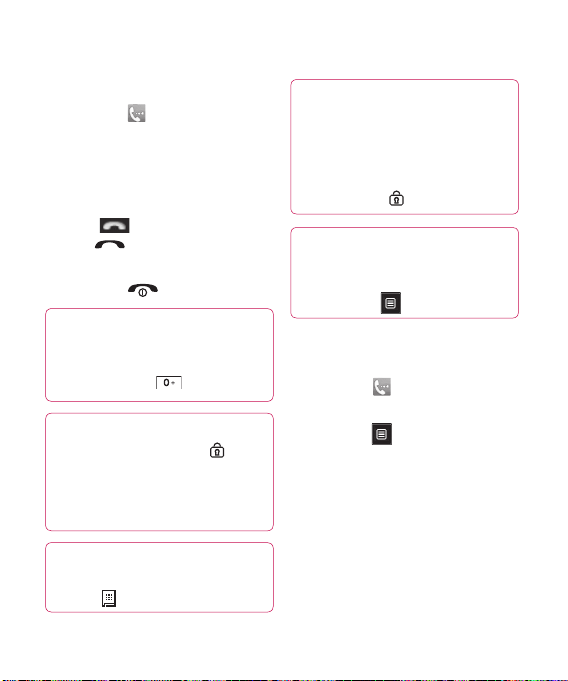
Chamadas
Fazer uma chamada
1 Toque em para abrir o
teclado.
2 Introduza o número utilizando o
teclado. Para eliminar um dígito,
toque na tecla limpar.
3 Prima no teclado ou na tecla
física
4 Para desligar a chamada, prima a
tecla física
SUGESTÃO! Para
introduzir + para fazer uma
chamada internacional, prima
continuamente .
SUGESTÃO! Prima a tecla física
Bloquear/Desbloquear
para bloquear o teclado para
evitar a realização acidental de
chamadas.
SUGESTÃO! Para activar o
teclado durante uma chamada,
prima
para iniciar a chamada.
.
.
SUGESTÃO! Toque para
desbloquear. Para desbloquear
o telefone, mantenha o botão
premido até o ecrã estar
disponível ou prima a tecla física
Desbloquear
SUGESTÃO! Pode enviar
uma mensagem, guardar um
número e procurar contactos
tocando em
.
.
Alterar as definições do ecrã
do teclado de marcação
1 Toque em para abrir o
teclado.
2 Toque em e seleccione
Definições do ecrã de marcação
para alterar a visualização de
marcação táctil.
3 Pode alterar o tamanho e a cor.
21
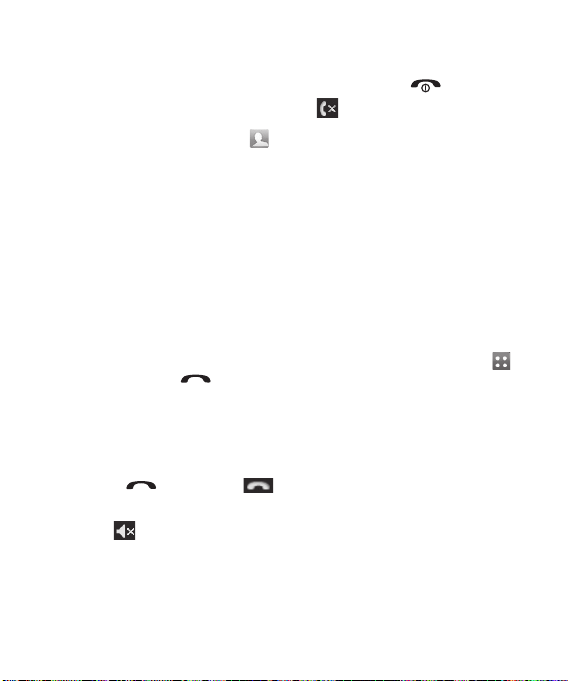
Chamadas
Fazer chamadas para os seus
contactos
1 No ecrã de espera, toque em
para abrir o menu Contactos.
2 Toque na caixa do campo de
procura e introduza as primeiras
letras do contacto para o qual
pretende telefonar.
3 Na lista filtrada, toque no
contacto a quem pretende ligar e
seleccione o número a utilizar, se
esse contacto tiver mais do que
um número.
4 Prima a tecla física .
Atender e rejeitar uma
chamada
Quando o seu telefone tocar, prima
a tecla física
para atender a chamada.
Toque em
em silêncio. Esta função é útil se se
esqueceu de alterar o seu perfil para
Silencioso antes de uma reunião.
22
LG GW520 | Manual do Utilizador
ou toque em
para colocar o toque
Prima a tecla física
para rejeitar uma chamada.
em
ou toque
Ajustar o volume da chamada
Para ajustar o volume durante uma
chamada, utilize o botão para cima
e para baixo do lado esquerdo do
telefone.
Marcação rápida
Pode atribuir um contacto utilizado
com frequência a um número de
marcação rápida.
1 No ecrã de espera, toque em
e seleccione Contactos no menu
Comunicação e, de seguida,
toque em Marcações rápidas.
2 O seu voice-mail já se encontra
definido como marcação rápida 1.
Não é possível alterar esta opção.
Toque em qualquer um dos
outros números para atribuir a
um contacto de marcação rápida.
3 Irá abrir os seus Contactos.
Seleccione o contacto que
pretende atribuir a esse número,
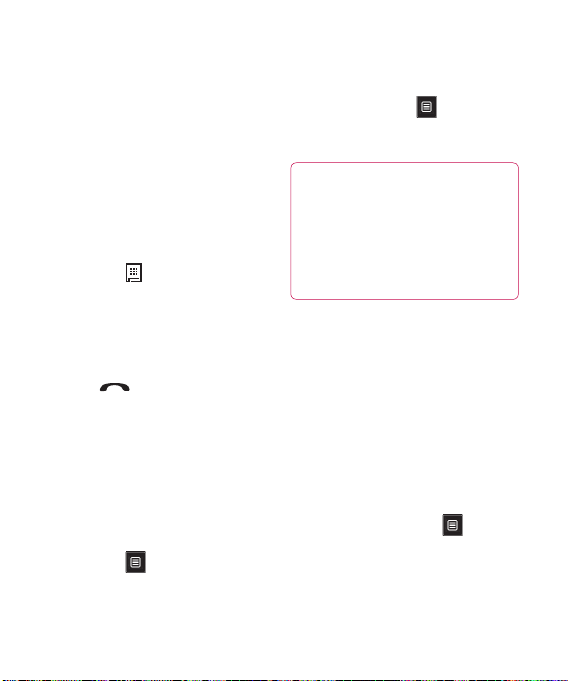
tocando uma vez no número
de telefone. Para encontrar um
contacto, toque na caixa do
campo de procura e introduza
a primeira letra do nome do
contacto pretendido.
Fazer uma segunda chamada
1 Durante a sua chamada inicial,
toque em
número para o qual pretende
ligar.
2 Marque o número ou procure nos
seus contactos.
3 Prima para estabelecer a
chamada.
4 Serão apresentadas as duas
chamadas no ecrã de chamadas.
A sua primeira chamada será
bloqueada e o chamador
colocado em espera.
5 Para alternar entre as chamadas,
toque em
chamada ou prima o número da
chamada retida.
e seleccione o
e seleccione Tro car
6 Para terminar uma ou ambas as
chamadas, prima
Fim e a seguir To d as , Retida ou
Activa.
SUGESTÃO! Pode juntar as
suas chamadas seleccionando
Aceitar e depois Juntar.
Veri que se o seu fornecedor
de rede suporta chamadas em
conferência.
NOTA: Ser-lhe-á cobrada cada uma
das chamadas realizadas.
e seleccione
Desligar o DTMF
DTMF permite-lhe utilizar comandos
numéricos para navegar nos menus
nas chamadas automatizadas. O
DTMF está activado por defeito.
Para desligar durante uma
chamada (para anotar um número,
por exemplo) toque em
seleccione DTMF desligado.
e
23
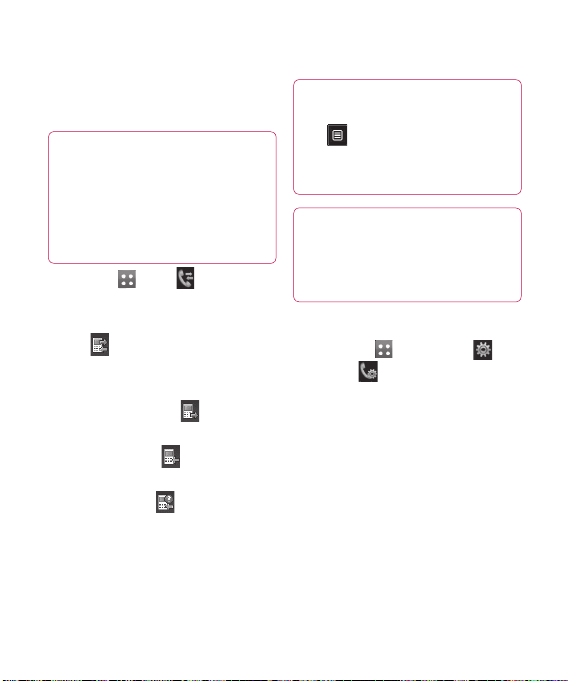
Chamadas
Ver o seu registo de
chamadas
SUGESTÃO! Para navegar numa
lista de opções, seleccione o
último item visível e deslize o
seu dedo para cima no ecrã. A
lista irá mover para cima para
apresentar mais itens.
Toque em e em no menu
Comunicação.
Para ver, seleccione:
Todas - Veja uma lista completa
de todas as chamadas efectuadas,
recebidas e perdidas.
Números marcados - Veja a lista
de todos os números marcados.
Cham. recebidas
todos os números que lhe ligaram.
Cham. perdidas
completa das chamadas não
atendidas.
24
LG GW520 | Manual do Utilizador
- Veja a lista de
- Veja a lista
SUGESTÃO! Em qualquer
registo de chamadas, toque
e em Eliminar todos
em
para eliminar todos os itens
registados.
SUGESTÃO! Prima uma
única entrada de registo de
chamadas para ver a data, hora
e duração da chamada.
Utilizar o desvio de chamadas
1 Toque em , seleccione e
escolha
2 Toque em Desvio de chamadas.
3 Seleccione se pretende desviar
todas as chamadas, quando
ocupado, se a chamada não
for atendida ou se estiver
incontactável.
4 Introduza o número para o qual
pretende desviar a chamada.
5 Toque em Pedido para activar.
.
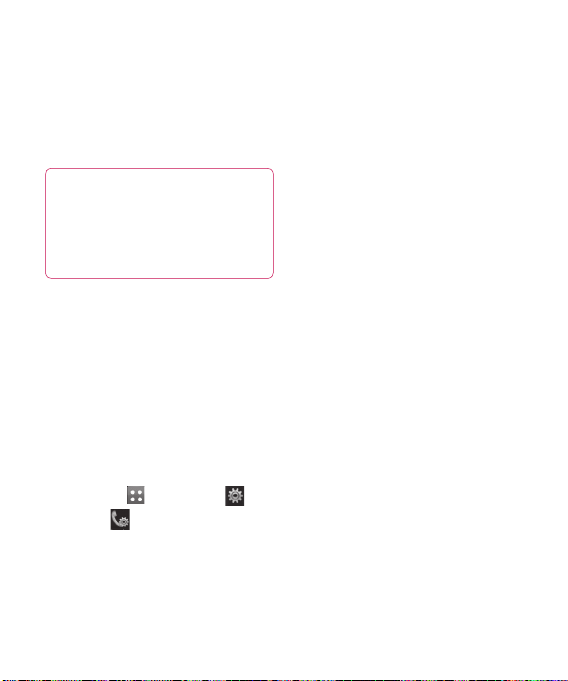
NOTA: O desvio de chamadas é
um serviço cobrado. Para mais
informações, contacte o seu
operador.
SUGESTÃO! Para
desactivar todos os desvios
de chamadas, seleccione
Desactivar tudo no menu
Desvio de cham.
Chamada em espera
Se a função de chamada em espera
estiver activada, o telefone pode
também informá-lo de que tem
uma chamada em espera enquanto
estiver a fazer uma chamada.
Utilizar o barramento de
chamadas
1 Toque em , seleccione e
escolha
2 Toque em Barramento de
chamadas.
3 Seleccione uma ou todas as seis
opções:
.
Todas as de saída
Internacionais efectuadas
Chamadas internacionais
efectuadas excepto para o país
natal
Todas recebidas
Recebidas quando no
estrangeiro
Desactivar tudo
4 Introduza a palavra-passe de
barramento de chamadas.
Verifique junto do seu operador
de rede se este serviço está
disponível.
Número de marcação fixa
Seleccione Nº de marc. fixa para
activar e compilar uma lista de
números que pode contactar a
partir do seu telefone. Irá necessitar
do código PIN2 do seu operador.
Sempre que esta opção estiver
activada, apenas pode contactar, a
partir do seu telefone, os números
incluídos na lista de marcação fixa.
25
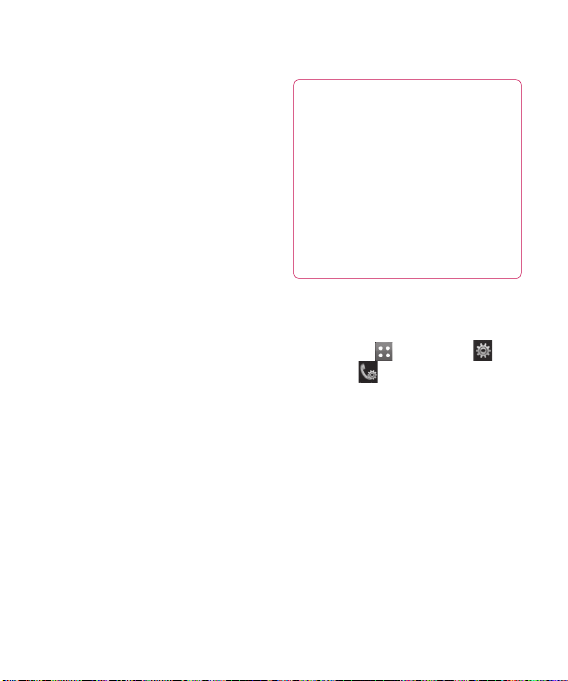
Chamadas
Utilizar a mensagem de
desculpa
Pode enviar uma mensagem
a explicar por que motivo não
recebeu uma chamada utilizando a
“Mensagem de desculpa“ antes de
rejeitar uma chamada.
Custo cham
Ver os custos correspondentes
aos números marcados (este
serviço depende da rede e alguns
operadores não o suportam).
Duração das chamadas
Ver a duração de todas as chamadas
recebidas e efectuadas.
Volume de dados
Ver o volume de kilobytes de todos
os seus dados recebidos e enviados
ou de ambos.
26
LG GW520 | Manual do Utilizador
SUGESTÃO! Seleccione
Nº de marc. xa para activar e
compilar uma lista de números
que pode contactar a partir do
seu telefone. Irá necessitar do
código PIN2 do seu operador. Só
pode contactar, a partir do seu
telefone, os números incluídos
na lista de marcação xa.
Alterar as definições de
chamadas comuns
1 Toque em , seleccione e
escolha
2 Toque em Definições comuns.
A partir daqui, pode alterar as
definições de:
Rejeitar cham. - Deslize o
interruptor para Ligado para
seleccionar a Lista Rejeitar. Pode
tocar na caixa de texto para
escolher entre as chamadas,
contactos específicos ou grupos
ou as chamadas de números não
gravados (aqueles que não se
.
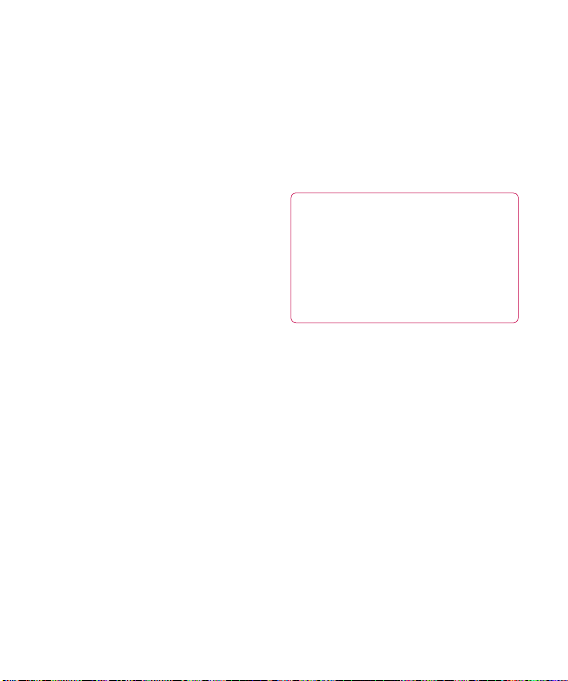
encontram nos seus contactos)
ou nenhum ID de chamadas.
Toque em Gravar para alterar
esta definição.
Enviar meu N.º - Seleccione se
pretende que o seu número seja
apresentado quando contactar
alguém.
Remarcação automática
- Desloque o interruptor para a
esquerda para Ligado ou para a
direita para Desligado.
Modo de atender - Seleccione
se pretende atender o telefone
utilizando a tecla Enviar ou
qualquer outra tecla.
Aviso de minuto - Desloque o
interruptor para a esquerda para
Ligado para ouvir um sinal a cada
minuto da chamada.
Modo de atend. c/BT Seleccione Mãos-livres para
poder atender uma chamada
utilizando um auricular Bluetooth
ou seleccione Telefone para
premir uma tecla no telefone para
atender uma chamada.
Gravar novo número Seleccione Sim para gravar um
novo número.
SUGESTÃO! Para navegar
numa lista de opções, seleccione
o último item visível e deslize o
seu dedo para cima no ecrã. A
lista irá mover para cima para
apresentar mais itens.
27
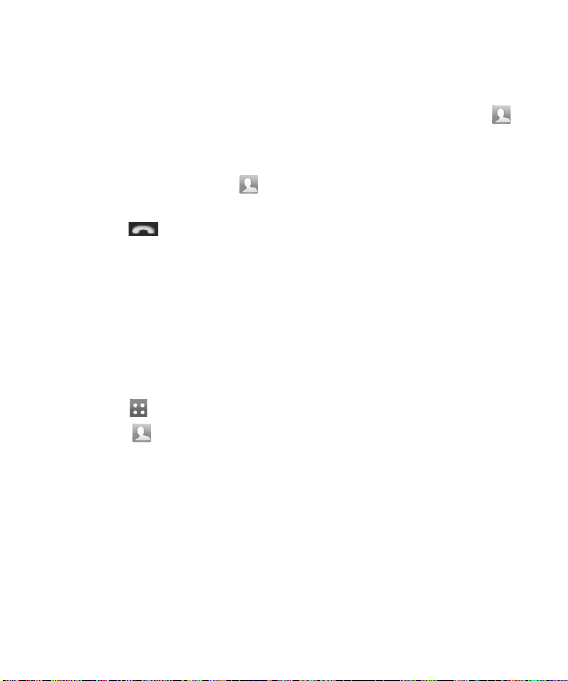
Contactos
Procurar um contacto
Existem duas formas de procurar
um contacto:
A partir do ecrã de espera
1 No ecrã de espera, toque em
para abrir os contactos.
2 Toque em junto do
contacto para o qual pretende
telefonar. Esta função apenas
está disponível se definir a tecla
Comando rápido como Efectuar
uma chamada de voz em
Definições da lista contactos.
A partir do menu principal
1 Toque em .
2 Toque em no menu
Comunicação e seleccione
Procurar.
3 Os seus contactos irão apresentar
uma lista de contactos
correspondentes às letras
introduzidas.
28
LG GW520 | Manual do Utilizador
Adicionar um novo contacto
1 No ecrã de espera toque em
e depois em Adicionar contacto.
2 Seleccione se pretende gravar o
contacto no Telefone ou no SIM.
3 Introduza o primeiro e o último
nome do seu contacto. Não é
necessário introduzir os dois, mas
deve introduzir pelo menos um
deles.
4 Pode introduzir até cinco
números diferentes por contacto.
É atribuído um tipo predefinido a
cada entrada: Telemóvel, Início,
Escritório, Pager, Fax ou Geral.
Quando terminar, toque em
Fechar.
5 Introduza um endereço de e-mail.
6 Associe o contacto a um ou mais
grupos, seleccionando entre
S/ grupo, Família, Amigos,
Colegas, Escola ou VIP.
7 Também pode adicionar um
Toque, Data de aniversário,
Comemoração, Página inicial,
